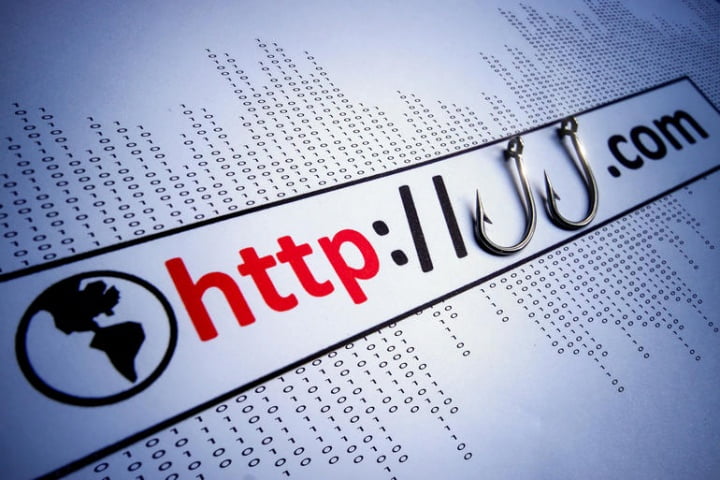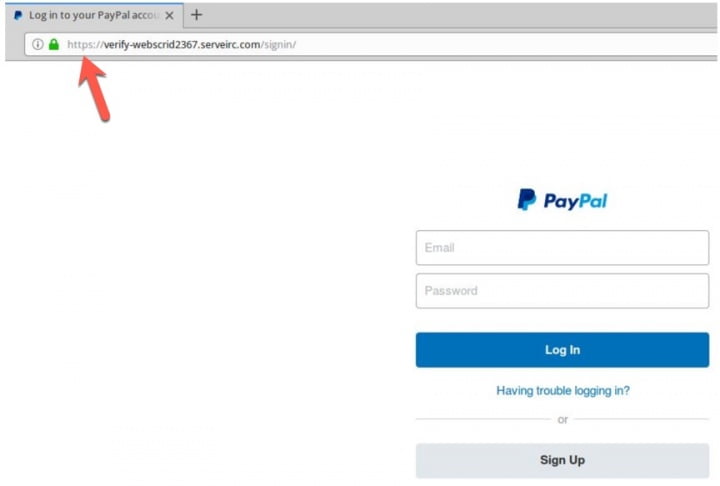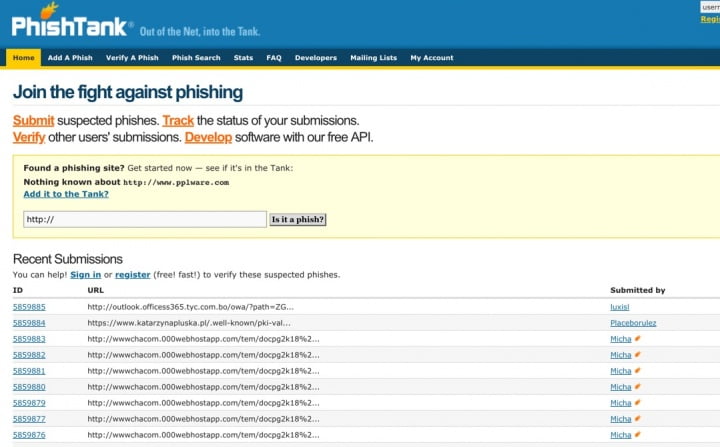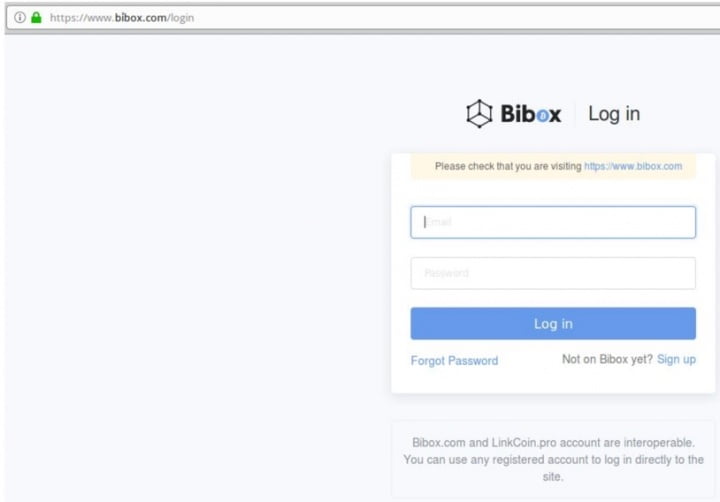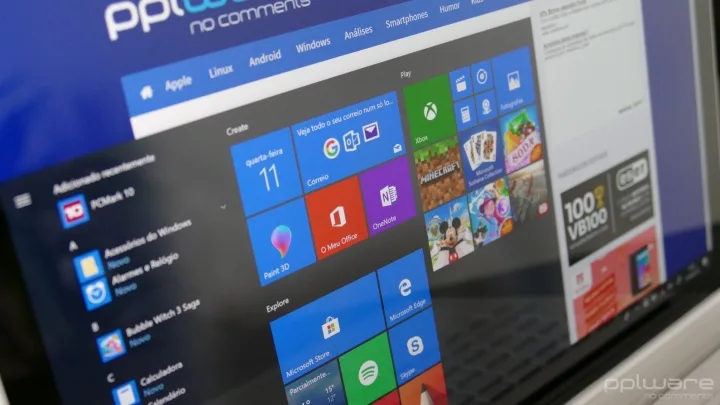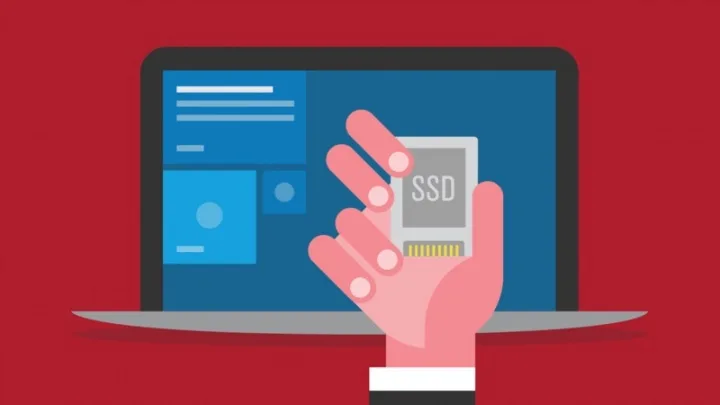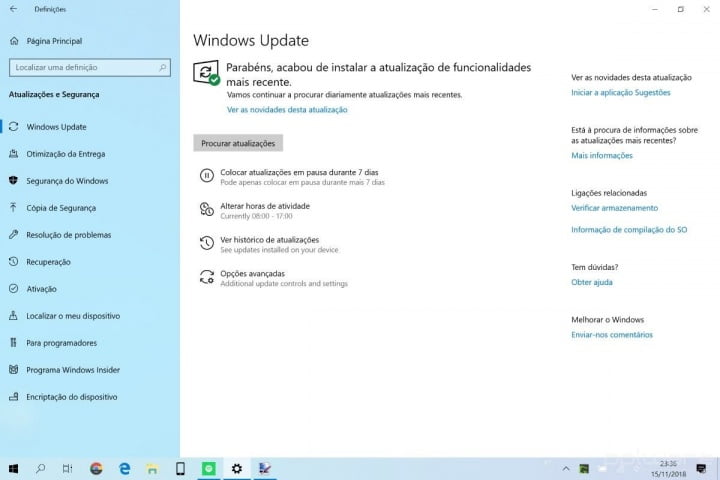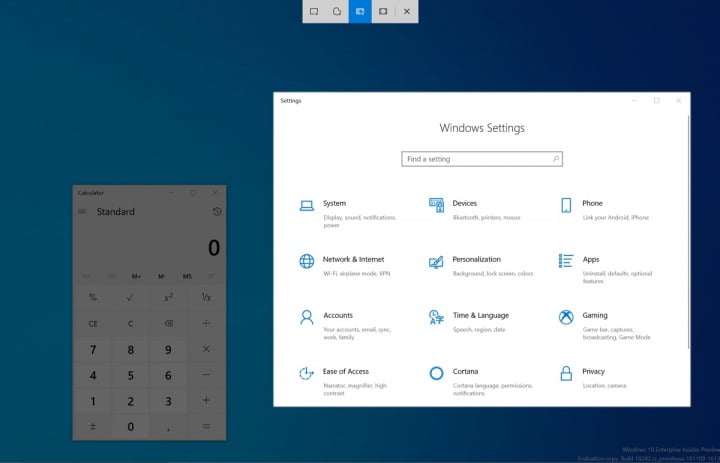Dica: Usa o DOS no Windows 10? Então saiba como pode aceder ao histórico de comandos
Desde o principio da Microsoft que o DOS é uma presença constante e uma ferramenta que tem evoluído de forma lenta, mas firme. Muitos ainda o usa de fora diária e permanente, com os comandos que todos lhe conhecem.
O DOS tem alguns segredos e algumas novidades que não são conhecidas por todos e que na verdade são úteis para todos. Vamos conhecer hoje como pode aceder ao histórico de comandos.
Precisa de assistência informática ou aconselhamento? Clique aqui

Para muitos utilizadores, o DOS é ainda uma ferramenta útil, importante e que é usada permanente, quer para gerir os ficheiros da sua máquina, quer para muitas outras tarefas de gestão do próprio sistema operativo.
É por isso importante evitar ter de repetir constantemente os comandos aplicados, evitando de ter de os escrever de forma consecutiva e repetitiva. Com uma simples tecla é possível aceder ao histórico dos comandos no Windows 10.
Como aceder ao histórico dos comandos usados?
Por incrível que pareça, o DOS tem uma forma simples e imediata de aceder a uma área de histórico, que pode ser controlada pelo teclado. A tecla que falámos é um simples F7, que pode ser usado em qualquer janela.

Depois de carregar no F7, surgirá uma janela onde os comando usados antes estão presentes, podendo ser navegada com as setas do teclado e um comando escolhido pelo Enter.
Outra forma de aceder ao histórico do DOS no Windows 10
Claro que, existe uma segunda forma de dar acesso a este histórico, se bem que com menos integração e colando apenas os comandos na janela.
Tudo se resume ao comando: doskey /history. Podem usar em qualquer janela e em qualquer momento.

Todo o conteúdo do histórico é colocado na linha de comando, sem poder ser usado de qualquer forma. Podem copiar qualquer uma destas linhas e usar em qualquer lugar.
Esta é a forma simples e rápida de aceder e usar o histórico do DOS, dando acesso direto aos comandos antes usado, que de imediato podem ser reciclados.
Fonte: pplware.sapo.pt